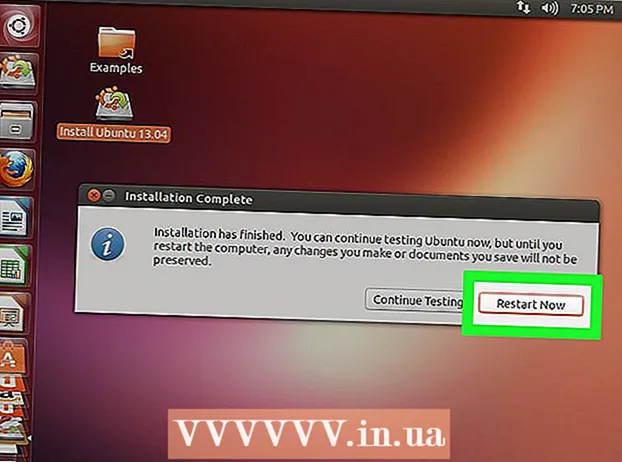작가:
Carl Weaver
창조 날짜:
23 2 월 2021
업데이트 날짜:
23 6 월 2024

콘텐츠
이 기사에서는 Excel에서 데이터 세트의 표준 편차를 찾는 방법을 보여줍니다.
단계
 1 마이크로소프트 엑셀을 시작합니다. 녹색 배경에 흰색 X를 두 번 클릭합니다. 일반적으로 바탕 화면이나 작업 표시줄에 있습니다. Excel 시작 페이지가 열립니다.
1 마이크로소프트 엑셀을 시작합니다. 녹색 배경에 흰색 X를 두 번 클릭합니다. 일반적으로 바탕 화면이나 작업 표시줄에 있습니다. Excel 시작 페이지가 열립니다. - 원하는 데이터가 포함된 기성품 Excel 스프레드시트가 있는 경우 파일을 두 번 클릭하여 Excel에서 연 다음 "빈 셀 클릭" 단계로 이동합니다.
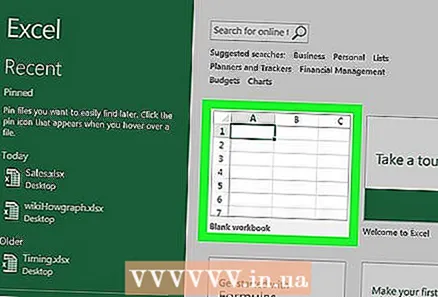 2 클릭 새 책. Excel 시작 페이지의 왼쪽 상단에 있습니다.
2 클릭 새 책. Excel 시작 페이지의 왼쪽 상단에 있습니다.  3 데이터를 입력합니다. 열을 선택한 다음 해당 열의 셀에 원하는 데이터를 입력합니다.
3 데이터를 입력합니다. 열을 선택한 다음 해당 열의 셀에 원하는 데이터를 입력합니다. - 예를 들어 A열을 선택한 경우 A1, A2, A3 셀 등에 숫자를 입력합니다.
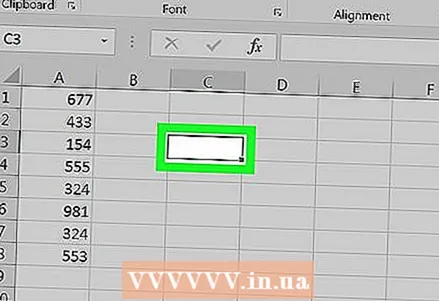 4 빈 셀을 클릭합니다. 표준 편차 값을 표시하는 셀입니다. 그러면 셀이 선택됩니다.
4 빈 셀을 클릭합니다. 표준 편차 값을 표시하는 셀입니다. 그러면 셀이 선택됩니다.  5 표준편차를 계산하는 공식을 입력합니다. 빈 셀에 다음을 입력합니다. = STDEV.G (), 여기서 "G"는 일반 인구입니다. 모집단 표준편차는 모든 데이터(N)를 포함합니다.
5 표준편차를 계산하는 공식을 입력합니다. 빈 셀에 다음을 입력합니다. = STDEV.G (), 여기서 "G"는 일반 인구입니다. 모집단 표준편차는 모든 데이터(N)를 포함합니다. - 표본의 표준 편차를 찾으려면 다음을 입력하십시오. = STDEV.V ()... 이 경우 (N-1) 데이터가 고려됩니다.
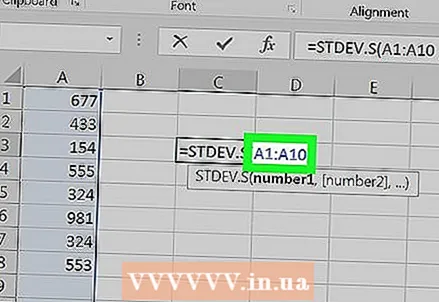 6 값 범위를 입력합니다. 괄호 안에 문자와 셀 번호, 첫 번째 숫자를 차례로 입력한 다음 콜론(:)을 입력한 다음 문자와 셀 번호를 입력하고 마지막 숫자를 입력합니다.
6 값 범위를 입력합니다. 괄호 안에 문자와 셀 번호, 첫 번째 숫자를 차례로 입력한 다음 콜론(:)을 입력한 다음 문자와 셀 번호를 입력하고 마지막 숫자를 입력합니다. - 예를 들어 1~10행의 "A" 열에 숫자를 입력한 경우 수식은 다음과 같아야 합니다. = STDEV.Y (A1: A10).
- 예를 들어 셀 A1, B3 및 C5에서 여러 숫자의 표준 편차를 계산하려면 셀 주소를 쉼표로 구분하여 입력합니다(예: = STDEV.B(A1, B3, C5)).
 7 클릭 ↵ 입력. 수식이 실행되고 선택한 데이터의 표준편차가 수식 셀에 표시됩니다.
7 클릭 ↵ 입력. 수식이 실행되고 선택한 데이터의 표준편차가 수식 셀에 표시됩니다.
팁
- 대부분의 경우 모집단 표준 편차는 모든 데이터를 포함하도록 계산됩니다.
경고
- 오래된 공식 = STDEV() 2007 이전 버전의 Excel에서는 작동하지 않습니다.